Sommaire
![]() A propos de l'auteur
A propos de l'auteur
![]() Avis et récompenses
Avis et récompenses
Cette page illustre le processus détaillé de récupération des données d'un ordinateur Mac défaillant avant la réinstallation de macOS. Si vous rencontrez le même problème, suivez cette page pour voir comment récupérer les données de l'ordinateur Mac défaillant avant la réinstallation de macOS:
| Solutions pratiques | Dépannage étape par étape |
|---|---|
| Phrase 1. Créer une clé USB amorçable | Exécutez le logiciel de récupération de données EaseUS Mac sur un autre ordinateur Mac > Créez une clé USB amorçable...Les étapes complètes |
| Phrase 2. Récupérer des données Mac | Connectez une clé USB amorçable à un Mac en panne > démarrez l'ordinateur à partir de la clé USB > récupérez les données...Les étapes complètes |
La réinstallation de macOS supprime tout, que puis-je faire?
"Mon macOS Catalina a été corrompu et l'écran de connexion n'apparaît pas. Si je réinstalle macOS à partir du menu de récupération, mes logiciels et données précédemment installés seront-ils supprimés ? Et si oui, comment puis-je les sauvegarder sur un disque dur, les données et les logiciels sont très importants pour moi."
La réinstallation de macOS de macOS Recovery peut vous aider à remplacer l'OS problématique actuel par une version propre, rapidement et facilement. Techniquement parlant, la simple réinstallation de macOS n'efface pas votre disque ni ne supprime les fichiers. Vous n'avez probablement pas besoin d'effacer, sauf si vous vendez ou donnez votre Mac ou si vous avez un problème qui vous oblige à effacer. En outre, si vous pensez que votre disque de démarrage a un problème, vous pouvez utiliser l'Utilitaire de disque pour l'analyser et le réparer à partir de l'écran de récupération, ce qui pourrait être une alternative plus rapide et plus pratique que d'effacer et de réinstaller votre macOS.

Comment récupérer des données lorsque le Mac doit être effacé et réinstaller macOS
Si vous rencontrez le même problème que celui évoqué au début de l'article, à savoir que votre ordinateur est corrompu et que vous devez envisager un redémarrage complet en mode récupération. À ce moment-là, vous devez utiliser l'Utilitaire de disque de macOS Recovery pour effacer le disque dur de votre Mac, puis réinstaller macOS.
Comme nous le savons tous, l'effacement du disque dur sur Mac entraîne inévitablement une perte de données et rend les fichiers irrécupérables. Comment récupérer des données de la manière la plus simple lorsque le Mac ne démarre pas ? Ne vous inquiétez pas, voici le logiciel de récupération de données pour Mac d'EaseUS, qui vous permet de créer un lecteur USB bootable sur un autre Mac qui fonctionne bien, puis de redémarrer votre Mac à partir de celui-ci, et de procéder à la récupération des fichiers. En particulier pour restaurer des données sur le lecteur système sous macOS 10.13, il est très sûr de récupérer à partir d'un support amorçable. Utile en cas d'urgence, sans dommages secondaires aux données!
Maintenant, suivez les guides étape par étape ci-dessous pour voir comment récupérer les données d'un Mac qui ne démarre pas et qui doit être effacé et réinstallé. L'ensemble des tutoriels sera divisé en deux parties: comment créer un support de démarrage USB et comment récupérer des données à partir d'un support de démarrage.
Comment créer Créer une clé USB amorçable
Étape 1. Installez et exécutez EaseUS Data Recovery Wizard for Mac sur un autre ordinateur Mac, sélectionnez "Fichier" > "Créer une clé USB amorçable". Ensuite, choisissez un lecteur USB pour créer le disque amorçable.

- Avertissement
- Le créateur vous invitera à effacer le disque pour réallouer l'espace, puis il pourra écrire les fichiers amorçables sur ce disque. Veuillez sauvegarder tous les fichiers USB avec EaseUS Todo Backup for Mac avant de procéder à l'"Effacement".
Étape 2. Le programme commence à créer un espace de 2 Go et à enregistrer les fichiers de démarrage. L'espace restant sur la clé USB peut encore être utilisé pour le stockage.
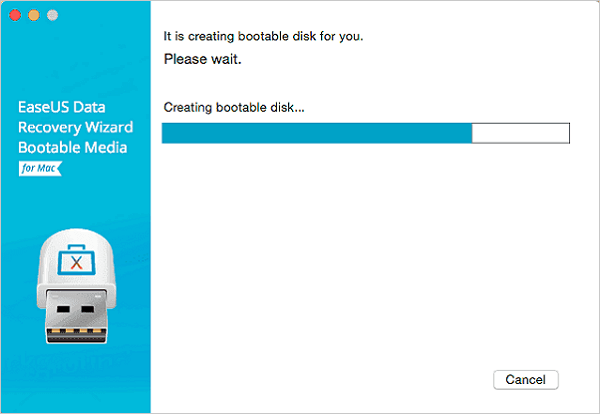
Étape 3. Une fois l'opération terminée, suivez le guide pour démarrer le Mac corrompu à partir du disque de démarrage et lancez la récupération. Nous vous suggérons de restaurer les données sur un disque dur externe.

Comment récupérer les données d'un disque dur Mac
Étape 1. Sélectionnez l'emplacement du disque (il peut s'agir d'un disque dur interne/SSD ou d'un périphérique de stockage amovible) où vous avez perdu des données et des fichiers. Cliquez sur le bouton "Analyser".

Étape 2. Le logiciel exécute une analyse rapide et une analyse approfondie et s'efforce de trouver le plus grand nombre possible de fichiers supprimés sur le volume sélectionné.

Étape 3. Dans les résultats de l'analyse, sélectionnez le ou les fichiers et cliquez sur le bouton "Récupérer" pour les récupérer..

Après la récupération des données, vous pouvez utiliser l'"Utilitaire de disque" pour effacer votre disque Mac, puis choisir "Réinstaller macOS" pour terminer la réinstallation.
En savoir plus sur EaseUS Data Recovery Wizard for Mac
Le programme de récupération de données EaseUS Mac vous permet de réparer les fichiers ou dossiers grisés sur mac, aussi de récupérer les fichiers supprimés de la corbeille vide, du disque dur interne/externe, du SSD, de la carte mémoire corrompue ou formatée, y compris les clés USB, les cartes SD, les cartes CF, les cartes XD et MMC. En outre, il vous permet également de récupérer les fichiers Word, Excel, PPT, etc. perdus.
Cette page vous a-t-elle aidé ?
Mise à jour par Lionel
Lionel est passionné de technologie informatique, il fait partie de l'équipe EaseUS depuis 8 ans, spécialisé dans le domaine de la récupération de données, de la gestion de partition, de la sauvegarde de données.
-
EaseUS Data Recovery Wizard est un puissant logiciel de récupération de système, conçu pour vous permettre de récupérer les fichiers que vous avez supprimés accidentellement, potentiellement perdus à cause de logiciels malveillants ou d'une partition entière du disque dur.
En savoir plus -
EaseUS Data Recovery Wizard est le meilleur que nous ayons vu. Il est loin d'être parfait, en partie parce que la technologie avancée des disques d'aujourd'hui rend la récupération des données plus difficile qu'elle ne l'était avec la technologie plus simple du passé.
En savoir plus -
EaseUS Data Recovery Wizard Pro a la réputation d'être l'un des meilleurs logiciels de récupération de données sur le marché. Il est livré avec une sélection de fonctionnalités avancées, notamment la récupération de partitions, la restauration de lecteurs formatés et la réparation de fichiers corrompus.
En savoir plus
Articles liés
-
Comment récupérer les données d'un Mac dont l'écran est cassé [2025 Solutions]
![author icon]() Mélanie 13 Jan, 2025
Mélanie 13 Jan, 2025 -
Mac ne démarre pas en mode de récupération | Solutions pour la commande R de Mac ne fonctionne pas
![author icon]() Lionel 16 Dec, 2024
Lionel 16 Dec, 2024 -
Comment restaurer un Mac à partir de Time Machine [Guide complet]
![author icon]() Mélanie 16 Dec, 2024
Mélanie 16 Dec, 2024 -
3 Méthodes pour réparer l'erreur de taille de nœud B-tree non valide et récupérer les données
![author icon]() Lionel 16 Dec, 2024
Lionel 16 Dec, 2024
